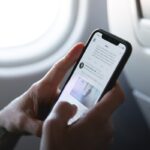Cómo activar el modo oscuro en Google Docs
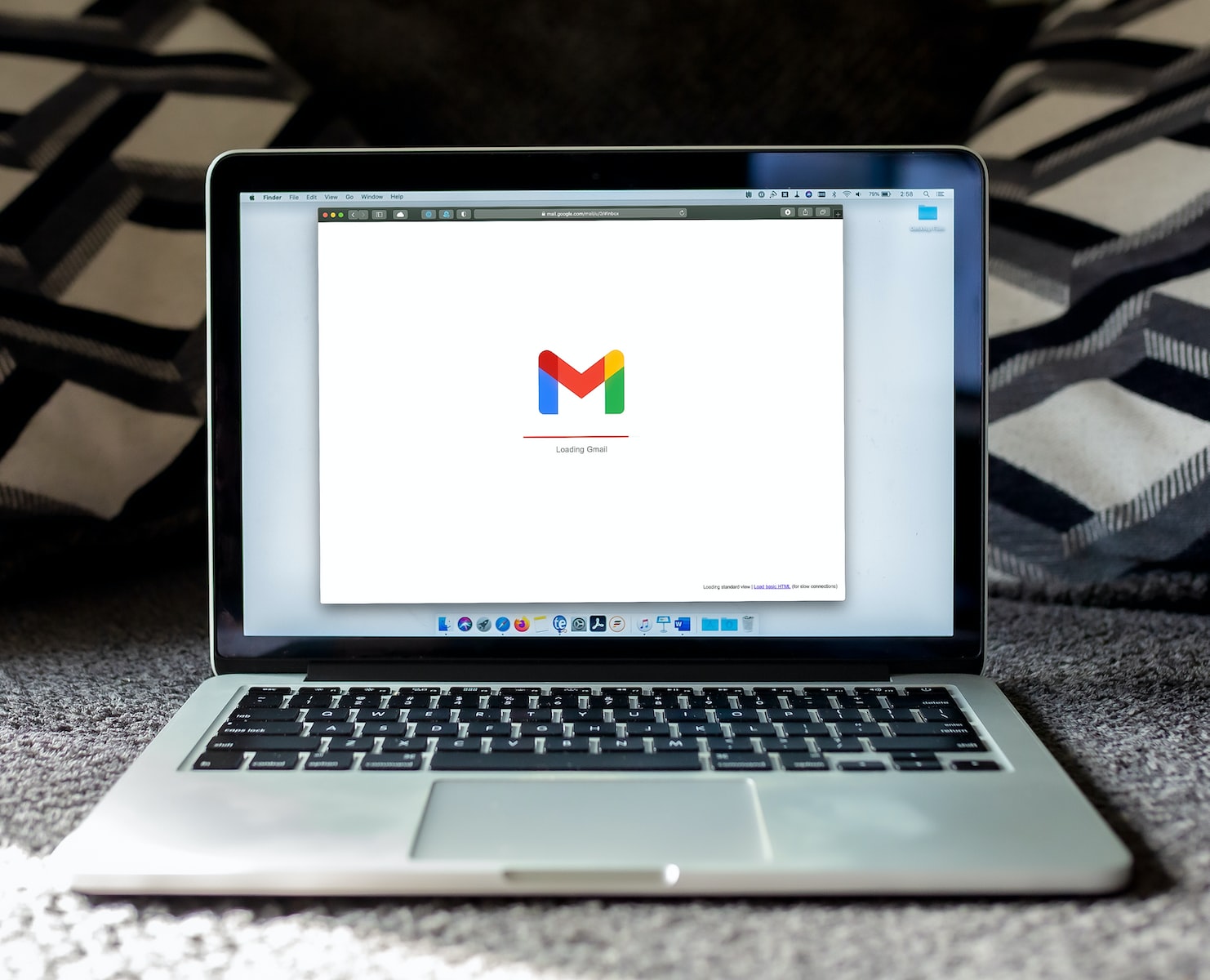
diciembre 3, 2022
Si utilizas a menudo Google Docs, seguramente esta guía de Syrus es justo lo que estabas buscando. En este artículo, te seguiremos paso a paso para poder activar el modo oscuro en Google Docs desde la aplicación del smartphone o desde la web del servicio de Google.
A veces el brillo de la pantalla puede molestar a nuestros ojos, especialmente si pasamos mucho tiempo frente al ordenador trabajando con Google Docs. Afortunadamente, Google Docs nos da la posibilidad de activar el modo oscuro. Además de ayudar a descansar nuestros ojos, cambiar a un tema oscuro también te da la opción de reducir el brillo de la pantalla para ahorrar batería si utilizas un portátil. Como se ha mencionado anteriormente, puedes hacerlo tanto en la aplicación del smartphone como en la web de Google Docs.
Activar el modo oscuro en Google Docs en un PC
Para activar el modo oscuro en la web de Google Docs, necesitas una extensión del navegador como DocsAfterDark. Se trata de una extensión gratuita que puedes utilizar en Google Docs con Chrome, Edge, Firefox u Opera. El funcionamiento es muy sencillo, todo lo que tienes que hacer es:
- Descargue el plugin DocsAfterDark de la tienda de su navegador
- Abre Google Docs en tu ordenador y haz clic en el icono de la extensión en la esquina superior derecha de tu navegador
Una vez hecho esto, puedes activar o desactivar el modo oscuro en cualquier momento para cualquier documento. Además, en el menú de la extensión puedes disponer de varias funciones como elegir el tema a aplicar o cambiarlo para adaptarlo a tus necesidades y preferencias. Si usas Google Chrome, también puedes utilizar la extensión Dark Theme for Chrome para aplicar el modo oscuro a la interfaz del navegador y a todas las páginas web.
Activar el modo oscuro en Google Docs en el Smartphone
Si ya tienes habilitado el modo oscuro en tu smartphone, Google Docs lo activa automáticamente por defecto. Si sólo quieres activar el modo oscuro en Google Docs, sigue la siguiente guía. Si utilizas el sistema operativo iOS, sigue estos pasos:
- Abrir Google Docs en tu dispositivo móvil
- Pulse las tres líneas de la esquina superior derecha
- Seleccione la configuración
- Ahora haga clic en Tema
- Para activar el modo oscuro seleccione Oscuro
Si, por el contrario, utilizas un sistema operativo Android, la transición es muy similar:
- Abrir Google Docs en tu dispositivo móvil
- Pulse las tres líneas de la esquina superior derecha
- Seleccione la configuración
- Ahora haga clic en Elegir Tema
- Para activar el modo oscuro seleccione Oscuro
En este momento, todos los documentos de Google Docs se mostrarán en modo oscuro, y la interfaz de la aplicación también estará en modo oscuro. Sin embargo, si lo desea, puede mostrar los documentos con un tema claro. Para ello, los pasos a seguir son muy sencillos:
- Abrir cualquier documento en Google Docs
- Entrar en el menú (los tres puntos de la esquina superior derecha)
- Presione el ítem Ver con el Tema de la Luz
Ahora, la interfaz de la aplicación estará en modo oscuro, pero las páginas del documento estarán en modo claro. Esta configuración también se aplica automáticamente a todos los demás documentos.
También recomendamos la lectura…
Los mejores productos del Black Friday de Amazon